Comment faire un itinéraire animé étape par étape

Vous rentrez d’un merveilleux voyage et vous voulez partager vos souvenirs avec vos amis, votre famille et vos abonnés ? Ou peut-être souhaitez-vous marquer sur la carte tous les lieux à visiter au cours de votre prochain périple ? Quoi qu'il en soit, il existe une solution créative pour mettre à profit vos photos de vacances : créez une carte de voyage animée !
Dans cet article, nous allons vous montrer comment créer un itinéraire animé sur une carte à l'aide d'un logiciel de diaporama pratique. Vous regarderez également un exemple de vidéo pour vous inspirer. Enfin, vous découvrirez d'autres façons de créer des animations de voyage.
Le premier logiciel pour faire un itinéraire animé que nous allons vous présenter est SmartSHOW 3D. Il est équipé d'une suite d'effets spéciaux pour créer des cartes interactives avec des photos de chaque lieu. Le programme permet également d'ajouter des commentaires vocaux et de la musique. En outre, il offre plus de 750 effets et modèles de diaporama pour créer une vidéo d'animation mémorable. SmartSHOW 3D est livré avec une version d'essai gratuite, afin que vous puissiez vérifier s'il vous convient avant de payer. Voyons ce que ce logiciel peut vous offrir en termes de création d’itinéraires de voyage animés !
Étape 1. Téléchargez et lancez le programme
Commencez par installer SmartSHOW 3D sur votre ordinateur. Cliquez sur le bouton ci-dessous pour télécharger la version d’essai gratuite.
Étape 2. Démarrez votre projet de voyage
Ouvrez le programme et cliquez sur Projet vierge. Passez à l’onglet Effets et sélectionnez Carte de voyage. Dans la fenêtre d’aperçu, appuyez sur Créer une carte pour faire votre carte intéractive de voyage. La collection du logiciel comprend plusieurs designs stylés : des cartes de pirates rétro aux illustrations modernes. Si vous ne trouvez pas la carte de la région qui vous intéresse, vous pouvez en importer une depuis le Web. Plus encore, vous avez la possibilité de redimensionner la carte choisie pour faire un zoom sur un endroit particulier.
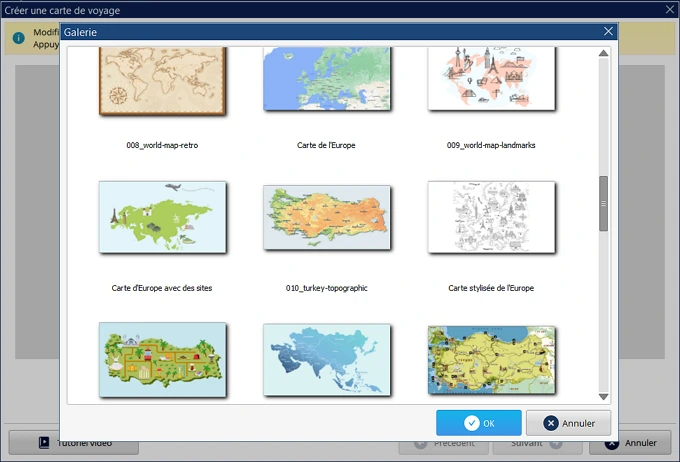
Étape 3. Tracez votre route
Il est maintenant temps de créer l'itinéraire de votre voyage. Pensez aux endroits que vous avez visités et double-cliquez sur les lieux pour ajouter des marqueurs cartographiques dans l'ordre correspondant. Vous pouvez en mettre autant que vous le souhaitez. Cliquez sur Suivant pour passer à la personnalisation de la carte.
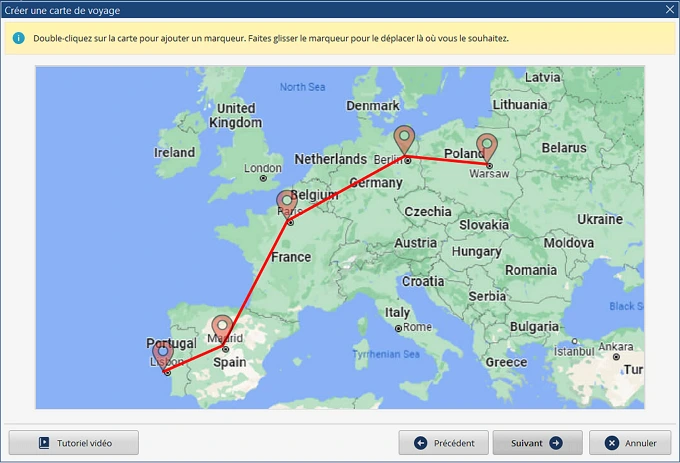
Étape 4. Créez votre itinéraire animé
À ce stade, vous allez travailler sur l'animation. Sélectionnez les repères de la carte individuellement et attachez-y les photos correspondantes de votre voyage. Ajustez les paramètres d'animation pour chacun des points de destination afin de donner au spectateur suffisamment de temps pour observer vos photos. Choisissez l'image du marqueur qui convient au style de la carte. Cliquez sur Suivant et sélectionnez les images du véhicule et de l'itinéraire. Cliquez sur Effectué pour générer votre itinéraire animé.
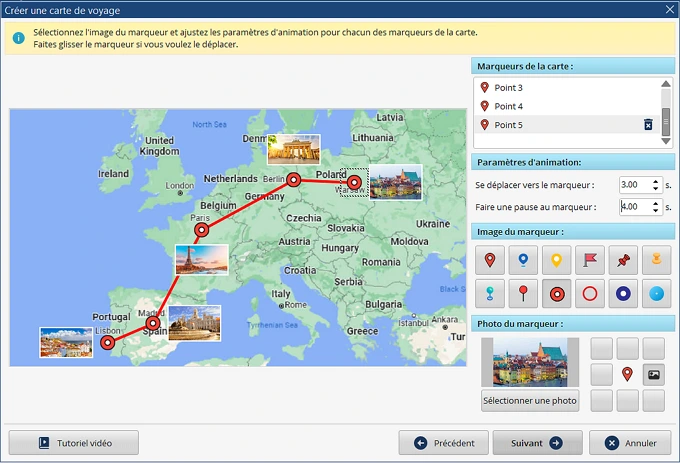
Étape 5. Prévisualisez votre animation et modifiez-la
Cliquez sur le bouton Lecture pour visionner le résultat. Si vous souhaitez apporter des modifications, cliquez sur le bouton Éditer la diapositive et double-cliquez sur le calque Carte de voyage. Vous pouvez alors retravailler l’animation de votre trajet sur la carte, par exemple en modifiant l'échelle des éléments. Vous voulez rendre votre vidéo plus interactive ? Utilisez l'onglet Sons pour ajouter une musique à partir de la bibliothèque intégrée de plus de 250 bandes sonores libres de droits. Vous pouvez également télécharger une chanson depuis votre PC.
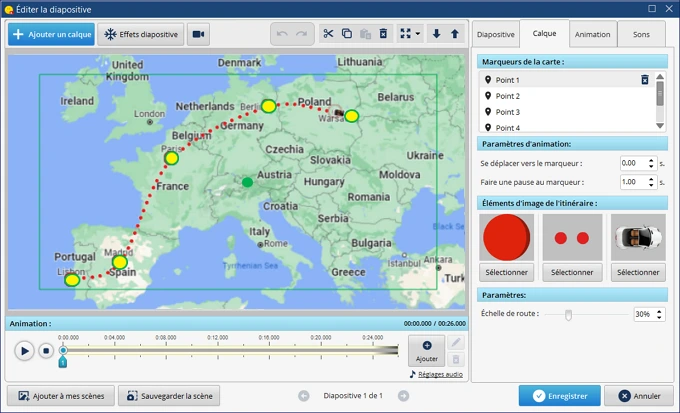
Étape 6. Enregistrez votre carte de voyage
L'édition terminée, exportez votre carte de voyage animée pour l’utiliser dans un projet vidéo ou séparément. Il vous suffit de cliquer sur le bouton Créer une vidéo dans le coin supérieur droit. Le programme propose plus de 15 options d'exportation, que vous souhaitiez regarder votre animation sur un smartphone, un PC ou un écran plus grand.
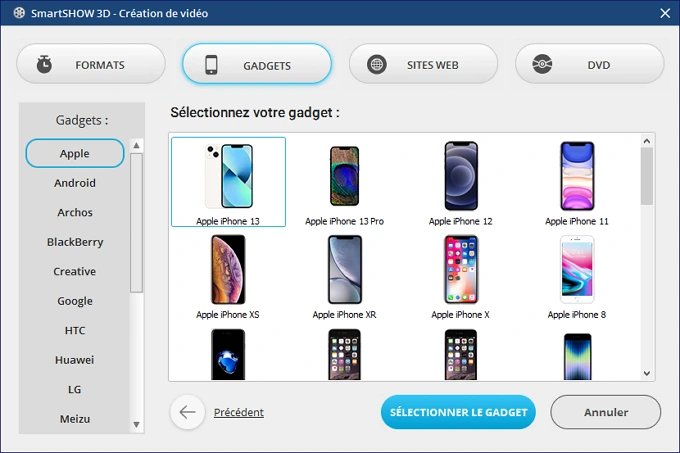
Comme vous pouvez le voir, SmartSHOW 3D vous permet de faire une carte de voyage fascinante en quelques clics seulement. Vous préférez les tutoriels vidéo aux instructions écrites ? Apprenez comment créer un itinéraire animé sans effort en visionnant la vidéo ci-dessous.

Ce logiciel pour faire un itinéraire animé produit des résultats magnifiques, n’est-ce pas ? Cela vous dirait de réaliser une vidéo pareille ? Préparez vos photos et vos meilleurs souvenirs et en route pour la création de votre carte de voyage ! Cliquez simplement sur le bouton ci-dessous et obtenez la version d’essai gratuite de SmartSHOW 3D.
C’est à vous maintenant de créer l’itinéraire de votre voyage animé en toute simplicité !
Faire un itinéraire animé sur une carte : autres façons
SmartSHOW 3D convient aux utilisateurs de tous les niveaux de compétence. Tout de même, s’il n’est pas compatible avec votre appareil ou que vous aimeriez essayer d’autres options, nous allons vous expliquer comment créer un itinéraire de voyage animé avec 3 outils alternatifs.
Si vous ne voulez pas télécharger de logiciels, Travellerspoint sera une excellente solution. Cette application basée sur le Web vous permet d’ajouter des photos et des dates à chaque endroit sur la carte et d'afficher le nombre de kilomètres parcourus d’une destination à l’autre. Cependant, vous devez payer des donations pour pouvoir exporter vos cartes sous PNG et bloquer les publicités. Le plan gratuit ne vous permet que de marquer votre itinéraire sur la carte.
Vous recherchez d’autres options gratuites ? Alors, PictraMap est fait pour vous. Cet outil en ligne vous aidera à faire une carte interactive de voyage avec plusieurs détails. Il offre des pistes de musiques, des épingles et des cartes intégrées. Cependant, sans abonnement, vous ne pouvez créer que 2 projets avec 10 endroits ajoutés au maximum. Mais vous pouvez quand même modifier le style de la carte et les images de marqueurs gratuitement.
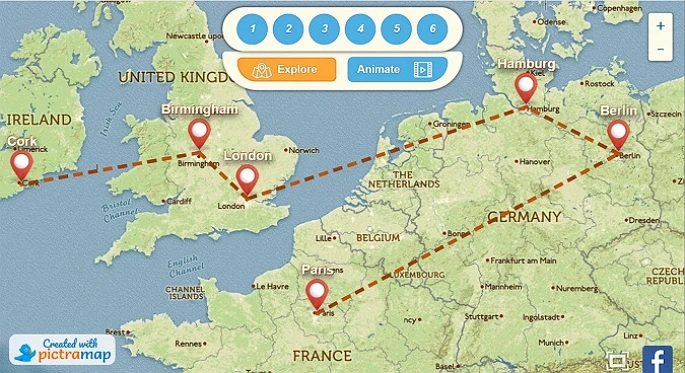
Vous préférez créer du contenu de voyage avec votre smartphone ? Essayez l’application pour réaliser des cartes de voyage interactives - Tripline. Elle est disponible sur iOS et Android et offre des fonctionnalités simples mais efficaces pour tracer les itinéraires de vos voyages. Vous pouvez illustrer chaque endroit marqué sur la carte avec une photo et partager facilement votre itinéraire animé en ligne. Malheureusement, il n’y a pas moyen de changer le design des marqueurs et des cartes. Cet outil convient pour planifier vos futures vacances ou faire des stories d’Instagram minimalistes plutôt que pour créer des vidéos de voyage spectaculaires.
Vous savez maintenant comment créer un itinéraire animé de 4 façons différentes. Nombreux sont les outils en ligne vous permettant de partager vos souvenirs de voyage. Mais si vous souhaitez le faire de manière facile et amusante, optez pour SmartSHOW 3D. Ce logiciel regorge de fonctionnalités, de modèles et d’effets qui vous aideront à donner vie à vos photos, à réaliser des présentations époustouflantes et à faire des diaporamas animés avec vos photos et vidéos. Avec SmartSHOW 3D, vous pourrez facilement créer une carte interactive de votre voyage ainsi qu’un diaporama complet sur ce thème et sur plusieurs autres sujets.
Réalisez une vidéo de voyage captivante avec SmartSHOW 3D !




